
更新:2022-02-11 09:58
大小:64.3M
下載地址掃描二維碼安裝到手機
 50%(10票)
50%(10票) 50%(10票)
50%(10票)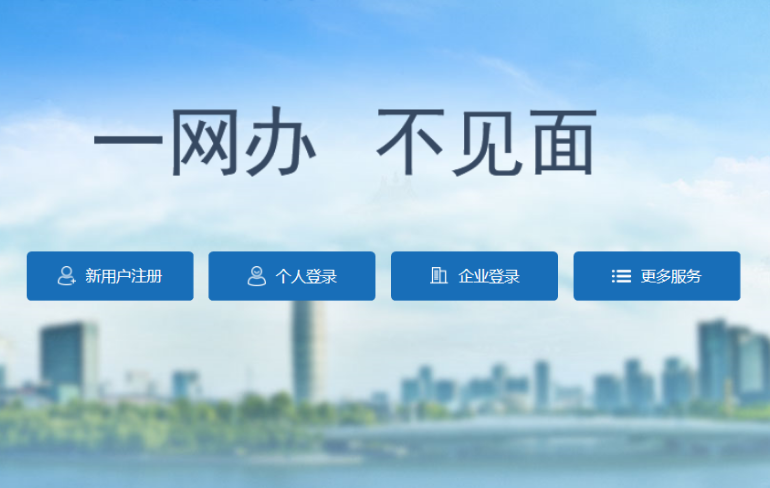 掌上工商app大全
掌上工商app大全
 田長巡app下載
田長巡app下載
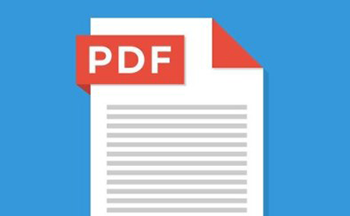 pdf免費編輯修改內容app
pdf免費編輯修改內容app
 pdf編輯器免費版
pdf編輯器免費版
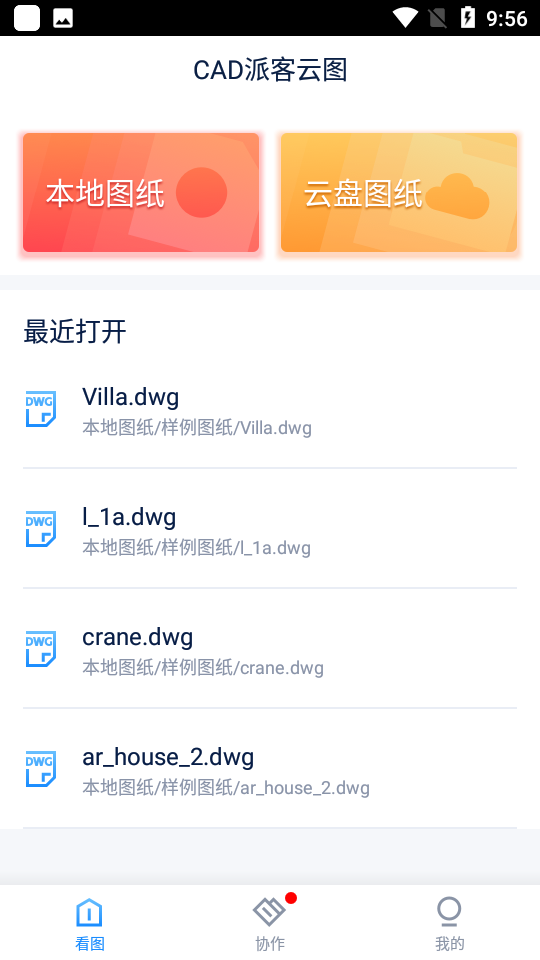
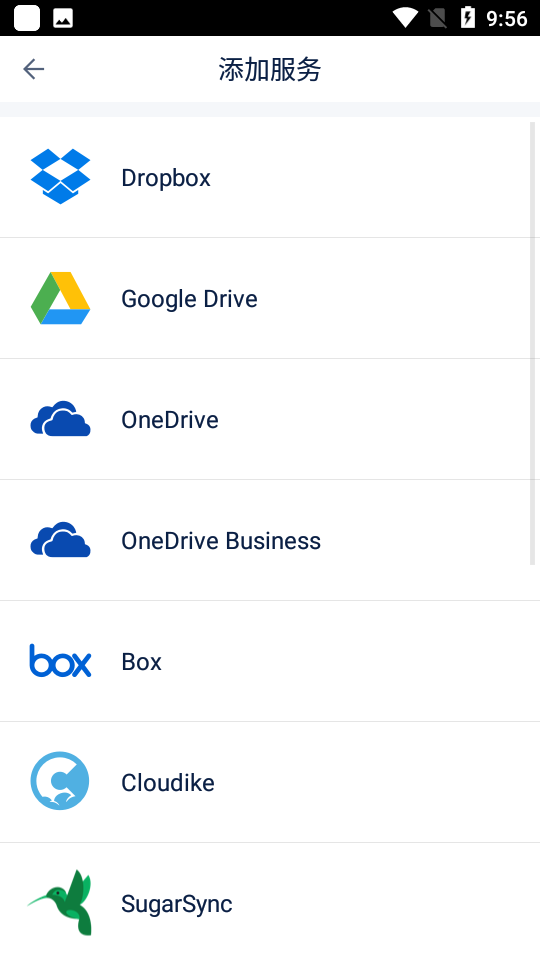
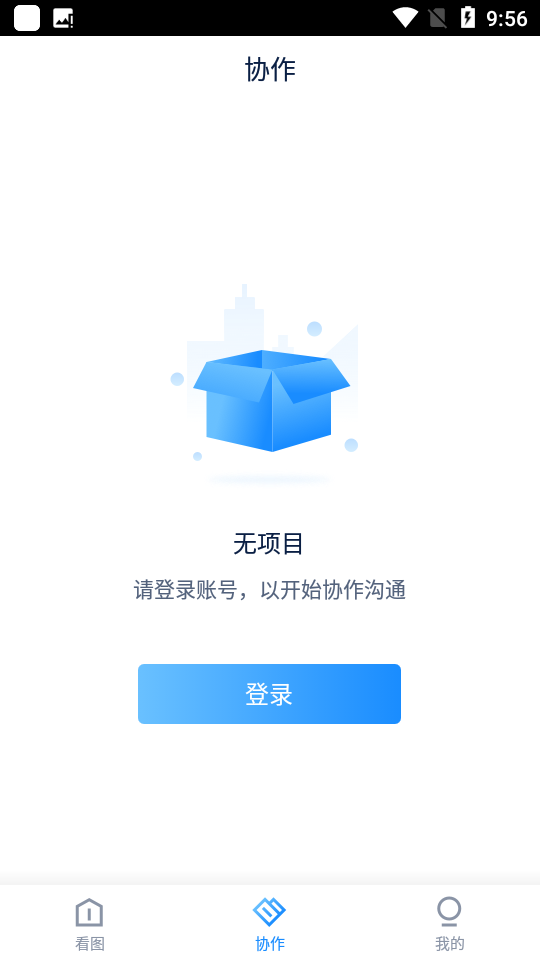
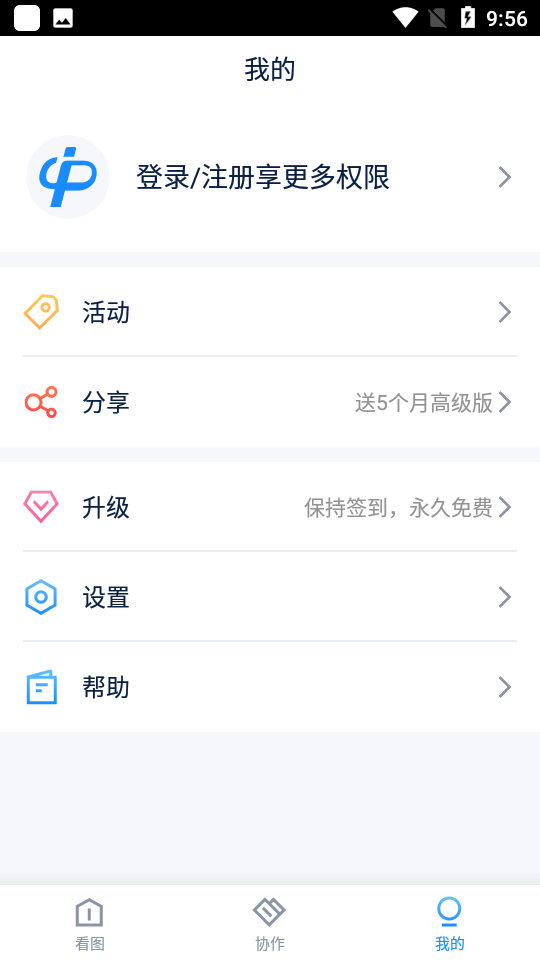
cad軟件電腦版有很多,今天東坡小編介紹一款移動端最好用的cad軟件——CAD派客云圖,它是專為各行各業的設計師打造的移動cad應用,支持DWG/DXF/DWF等圖紙文件,還具有CAD繪圖、編輯與輸出功能,還能將cad文件輸出為PDF或DWF文件郵件給他人。
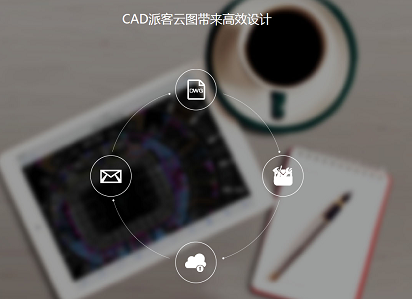
CAD派客云圖(CAD Pockets)是中望軟件官方出品的免費CAD看圖制圖分享App,集dwg 天正圖紙快速查看編輯、精準測量批注和云端團隊溝通等多功能于一體。派客云圖發展至今已近十年,可查看編輯導出dwg/dwf/dxf/pdf等超多格式圖紙,豐富TTF字體庫,支持精度為10^(-8)測量標注,提供百余種測量批注/繪制編輯/捕捉/圖層布局/管理協作功能。同時有Web端(www.cadpockets.com)同步,支持dwg在線看圖和團隊溝通。
絕對豐富且強大的新功能,請仔細閱讀以下圖文,即將為您揭開神秘面紗。
1、新建圖紙(V)
在本地和網盤文件夾中創建新的空白圖紙。支持“毫米(公制)”和“英寸(英制)”兩種圖形單位的圖紙新建。

2、高級圖層管理工具(V)
新建圖層,在圖層列表中點擊“+”按鈕即可新建新圖層;切換當前圖層,雙擊圖層項即可將該圖層置為當前層;修改圖層顏色,點擊圖層項前的顏色圖標,即可在顏色選擇器中選取顏色;重命名圖層,左滑圖層項后出現重命名按鈕,點擊后對圖層名進行修改;刪除圖層,左滑圖層項后出現刪除按鈕,點擊后刪除圖層。
開關圖層,單擊圖層項或點擊開關圖標即可開關圖層,該操作和以前的版本一樣保持不變。

3、新增線性、弧長、坐標標注
創建線性標注,在繪圖區指定第一點和第二點后,在豎直或水平方向確定尺寸線的位置以完成線性標注的創建。
創建弧長標注,選擇圓弧后指定尺寸線的位置以完成弧長標注的創建。
創建坐標標注,任意指定或長按后捕捉特征點指定坐標標注的定義點位置,豎直或水平方向拖動確定尺寸線的位置,以確定標注X軸坐標或Y軸坐標。
4、塊插入與其屬性編輯(V)
當打開的圖紙中包含塊定義時,在繪圖工具欄中點擊“插入圖塊”,在又側邊欄中點選要插入的圖塊,在繪圖區指定插入點,調整圖塊的夾點確定大小及角度,點擊下方的“√”按鈕以完成插入。在插入的過程中點擊“+”按鈕,可實現多重插入。
如果插入的塊包含屬性文字,在確定插入后會彈出編輯屬性值的對話框,輸入屬性值或保持默認值。對于已經插入的屬性塊,選中后在編輯工具欄上點擊“編輯屬性”的按鈕,可以再次編輯其屬性值。
5、夾點編輯
選中單個的直線、多段線、矩形、圓、圓弧及各種標注類型的對象后,顯示其夾點,通過拖動夾點以修改實體的形狀。

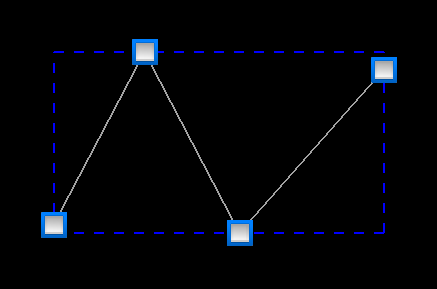
(多段線夾點顯示)
選中其他類型的對象或多個對象時,顯示包絡框,通過拖動包絡框夾點或旋轉句柄以修改實體的大小和角度。
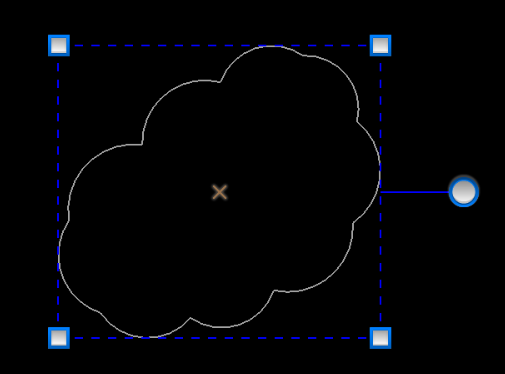

(多個對象的包絡框顯示)
6、文本搜索(V)
在圖紙中搜索單行或多行文字中的文本,提供區分大小寫和全字匹配的設置。在“文本搜索”框中點擊搜索按鈕,匹配到文本后,圖形將縮放到文本所在的位置,并以背景灰顯的方式提示匹配到的文字。

7、新增支持DWF和DXF文件格式
可在本地或網盤目錄中打開DWF或DXF格式的文件。DWF文件不支持編輯,只支持查看和分享。DXF文件可以編輯并保存成同格式的文件。
8、打印DWF與PDF文件格式(V)
在輸出工具欄的“打印”功能中,新增了兩種導出格式DWF和PDF,并對這兩種導出格式提供相關的導出選項:打印樣式(提供常用的打印樣式文件)、布局、紙張大小、打印區域、打印方向,用戶可以根據不同的打印需求進行設置。
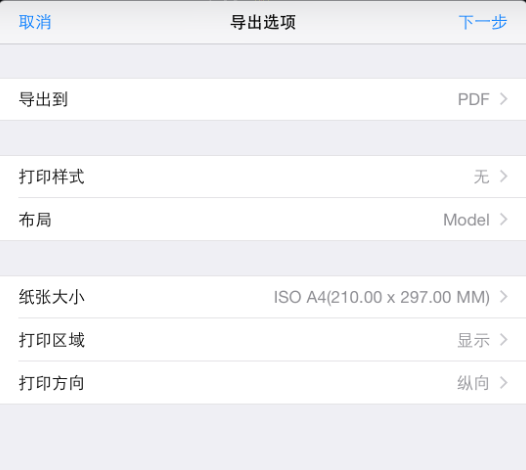
9、密碼鎖定(V)
提供“密碼保護”功能,為圖紙提供了私密性保護,開啟后每次啟動應用要輸入密碼。四位數密碼設置,方便易記憶。還提供了忘記密碼找回的功能,通過用戶注冊的郵箱將密碼明文發送到郵箱中。
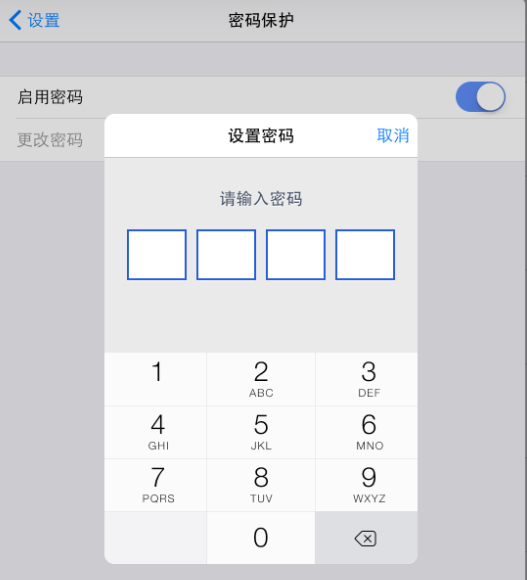
10、支持AirDrop共享文件
將應用內的各種圖紙或其他文件,以AirDrop的方式共享給好友。受iOS系統影響,該功能只在iOS7及以上系統上使用。

11、支持建筑類實體顯示
兼容天正最高格式T9圖紙,且無縫兼容ZWCAD建筑版圖紙。在二維視圖或三維視圖下,能正確顯示建筑類所有實體的平面或三維效果。

12、易用性改造
應用的易用性方面有較大的改進,體現了移動、即時、快捷的產品形象。
13、界面改造
新增側邊欄設計,幫助用快速地開始查找自己的圖紙,減少點擊,使用更方便快捷。在任意根視圖界面下,向右滑動或點擊側邊欄按鈕即可顯示側邊欄界面,菜單亮顯表示當前界面。字體文件夾放在本地圖紙文件夾下,應用自帶的字體文件顯示給用戶查看,且這些字體文件可以移動、復制或刪除。
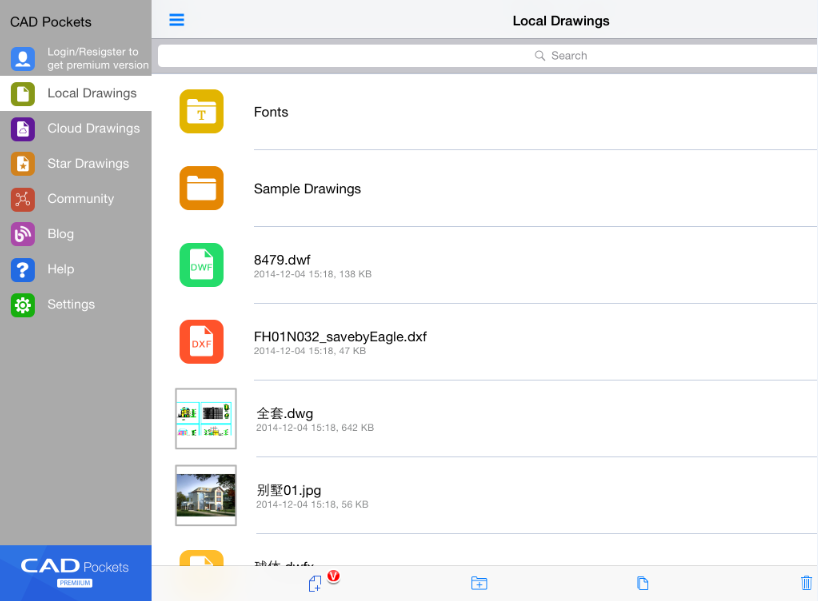
14、文件列表下拉刷新
支持下滑刷新文件列表的操作,在文件列表最頂端向下滑動觸發同步文件夾,提升文件列表刷新的的易用性。
15、文件推拉式菜單
任意文件列表下,向左滑動任意文件項,右側顯示出推拉式菜單,依次為重命名、另存為、分享、收藏/取消收藏、刪除。推拉式菜單的設計,對單個文件的操作更快捷。

16、插入應用內的圖片
插入圖片的功能新增應用內的圖片來源,對于從網盤下載的圖片,可以將其插入到圖紙中,便于同一張圖片的重復利用。
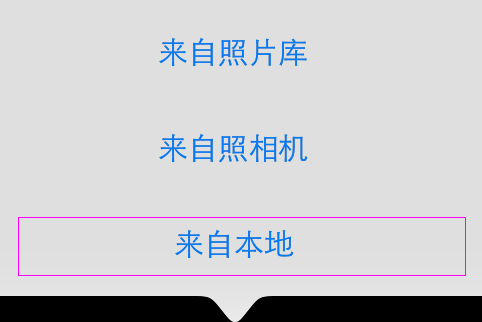
17、圖紙縮略圖
重構文件列表的縮略圖功能,能在文件列表中預覽圖紙或圖片文件的縮略圖,更加迅速和直觀地幫您找到圖紙。

18、雙擊放大繪圖區域
打開圖紙文件后,單指雙擊繪圖區域即可放大查看該區域。
19、網盤同步權限升級
Dropbox和金山快盤的同步目錄,之前只能同步對應的應用文件夾里的文件,本次升級了這兩個網盤的目錄權限——可以直接同步整個目錄。
CAD派客云圖2.0.0版本新增了會員制度,作為會員可免費使用高級功能(上述功能中含有V標記的為高級功能)。若需要長期免費使用高級版,則可以通過以下途徑實現:
1.注冊賬號并在CAD派客云圖上登錄后即可獲得1個月高級版使用權。
2.邀請新用戶,已注冊的用戶點擊個人信息中的“邀請好友”按鈕,即可自動生成一條包含個人ID的注冊鏈接,新用戶點擊此鏈接將跳轉到注冊頁面,并成功登錄CAD派客云圖后,雙方各獲得1個月高級版使用權。邀請人前5次邀請才可獲贈(最多獲贈5個月高級版權限),之后仍可邀請但自己無獎勵。被邀請人注冊成功且登錄應用后,即有2個月高級版使用權。
3. 每日簽到,當月完成10次簽到,則高級版使用時間增加1個月。每日首次進入應用并登錄的用戶,將自動完成簽到,并在應用內提示:今日簽到成功!本月已簽到X次,還剩Y次即可獲贈高級版使用權。若當月簽到不足10次,次月將會自動清零。
期待已久的派客云圖V3.0終于來啦!這一次,我們重點將最常用的批注功能做得更智能、更強大、更易用,讓小伙伴們在看圖批閱時效率更高,能力更豐富!
1.【更強大】全新的多圖注釋功能,可在同一位置插入多張圖片,并可對每張圖片添加說明。多張圖片可展開,可收起,不影響正常看圖。
2.【更智能】云線變得更加智能,完成云線后自動添加文字批注
3.【更精準】新增精度設置,對小數點后的控制更精確了
4.【更易用】新增懸浮批注工具欄:智能云線、自由線、文字、多圖注釋、智能語音,讓批注標記隨手可用
5.【更豐富】新增了Kenesto網盤支持
6.【更穩定】兼容安卓6.0。
此外,我們正式開放了高級帳號的訂閱購買,并且將繼續長期保留通過注冊、登錄、邀請好友、兌換神碼等方式來獲取和延長高級帳號。本次更新中,多圖注釋和精度設置均為高級功能,為答謝眾多小伙伴長期的支持,在新版上線時將免費開放體驗,到下次更新為止,快來感受吧!
1.新增實用功能,讓您使用更流暢更舒心:
-多行文字創建和編輯
-快捷的水平/垂直翻轉
-圖紙列表,實現圖紙間快速切換
-繪圖界面快速查看幫助文檔
2.開發小哥哥小姐姐還修復了一些體驗問題,祝您使用愉快~~~
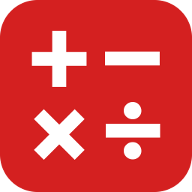 下載
Fractions Calculator分數計算器
3.6M /
下載
Fractions Calculator分數計算器
3.6M /
小編簡評:FractionsC
 下載
Adobe Fuse CC 2015官方版
3.99G /
下載
Adobe Fuse CC 2015官方版
3.99G /
小編簡評:AdobeFuseC
 下載
迷失貓咪的旅程游戲StrayCatDoors
133.8M /
下載
迷失貓咪的旅程游戲StrayCatDoors
133.8M /
小編簡評:非常非常美
 下載
凱蒂貓大亨游戲Kitty Cat Tycoon
103.8M /
下載
凱蒂貓大亨游戲Kitty Cat Tycoon
103.8M /
小編簡評:倉鼠大亨之
 下載
Adobe Bridge CS4綠色版
57.9M /
下載
Adobe Bridge CS4綠色版
57.9M /
小編簡評:AdobeBridg
 下載
Adobe Bridge CC 2017官方版
1.59G /
下載
Adobe Bridge CC 2017官方版
1.59G /
小編簡評:BridgeCC20
 下載
Adobe Bridge CS3免費版
38.7M /
下載
Adobe Bridge CS3免費版
38.7M /
小編簡評:adobebridg
 下載
Adobe Bridge CS5綠色版
54.9M /
下載
Adobe Bridge CS5綠色版
54.9M /
小編簡評:AdobeBridg
 下載
Adobe Bridge CS6綠色版
69.9M /
下載
Adobe Bridge CS6綠色版
69.9M /
小編簡評:BridgeCS6是
 手機CAD看圖軟件
手機CAD看圖軟件
cad看圖軟件是有著很多的,有電腦版和手機版之分,在電腦上面是比較容易操作一些,但是在手機上面也是可以操作的,雖然不能操作很快速,但是比較方便,現在為大家帶來手機cad看圖軟件大全!cad看圖軟件免費下載手機版
 下載
cad快速看圖手機版
29.2M /
下載
cad快速看圖手機版
29.2M /
小編簡評:給大家的手
 下載
浩辰cad測繪軟件GstarCAD Survey
70.3M /
下載
浩辰cad測繪軟件GstarCAD Survey
70.3M /
小編簡評:浩辰CAD測繪
 下載
CAD迷你看圖軟件
35.3M /
下載
CAD迷你看圖軟件
35.3M /
小編簡評:CAD迷你看圖
 下載
圖紙通app
29.4M /
下載
圖紙通app
29.4M /
小編簡評:一款十分好
 下載
cad手機看圖軟件
34.2M /
下載
cad手機看圖軟件
34.2M /
小編簡評:CAD手機看圖
 下載
SView看圖紙手機版
153.2M /
下載
SView看圖紙手機版
153.2M /
小編簡評:SViewAPP是
 安卓CAD工具
安卓CAD工具
CAD使我們工作制圖中必備的軟件,但是現在手機也有相應的軟件可以制圖了哦,下面小編為各位設計師朋友推薦的都是安卓CAD軟件,喜歡能給大家帶來便捷的操作。
 下載
AutoCAD 360
29.1M /
下載
AutoCAD 360
29.1M /
小編簡評:AutoCAD 36
 下載
autocad360安卓版
29.1M /
下載
autocad360安卓版
29.1M /
小編簡評:cad制圖不僅
 下載
cad快速看圖手機版
29.2M /
下載
cad快速看圖手機版
29.2M /
小編簡評:給大家的手
 下載
CAD極速看圖
12.3M /
下載
CAD極速看圖
12.3M /
小編簡評:CAD極速看圖
 下載
cad手機看圖軟件
34.2M /
下載
cad手機看圖軟件
34.2M /
小編簡評:CAD手機看圖
 zoom官方免費下載
260.3M
5.16.2.16495 最新版
zoom官方免費下載
260.3M
5.16.2.16495 最新版
 易企秀設計
40.7M
5.29.1 安卓最新版
易企秀設計
40.7M
5.29.1 安卓最新版
 職校家園app
46.8M
v1.3.7 官方版
職校家園app
46.8M
v1.3.7 官方版
 要火社區app下載快手
2.7M
3.0 最新版
要火社區app下載快手
2.7M
3.0 最新版
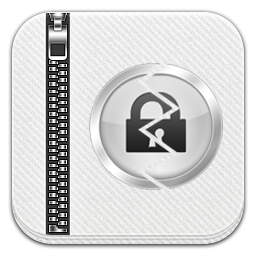 壓縮密碼破解大師Zipcraker
2.4M
6.3.0 最新版
壓縮密碼破解大師Zipcraker
2.4M
6.3.0 最新版
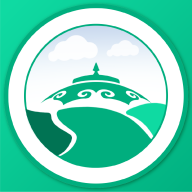 內蒙古移動申報
51.0M
2.5.1 最新版
內蒙古移動申報
51.0M
2.5.1 最新版
網友評論